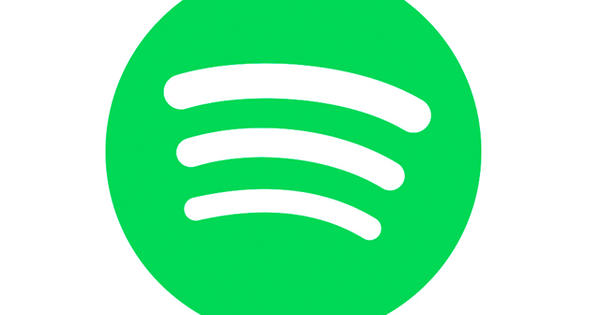在所谓的 Android 通知面板中,您会找到常用功能的便捷快捷方式,例如您的 WiFi 和蓝牙连接。根据您的喜好自定义面板,可以让您最需要的选项触手可及。通过这种方式,您可以自定义 Android 中的通知面板。
当您从屏幕顶部向下滑动时,Android 通知面板就会出现。然后您将看到五个按钮,但只要进一步向下拉菜单,您就会发现更多。在屏幕的右上角,您会看到一支笔的图标。点击它可以编辑面板并自己确定功能的顺序。
您只需拖动图标即可将它们移动到新位置。以下 拖动以添加图块 您还会发现一些其他选项。提示:把你最想使用的五个功能放在最前面。只要您将面板轻轻拉下,您就会立即再次看到它们。

我们将与您快速完成所有功能。
安卓快捷方式
无线上网: 通过点击此按钮,您可以快速打开或关闭 Wi-Fi。或者连接到新的 WiFi 网络。您还可以立即看到信号的强度。
蓝牙: 与 WiFi 按钮的工作原理相同,但适用于蓝牙。我们建议您仅在连接到无线耳机等设备时才开启蓝牙。如果您不积极使用蓝牙,则保持蓝牙是没有用的,因为它只会更快地耗尽您的电池电量。
移动数据 : 如果您已连接到您的提供商的网络,您将在此处看到您的提供商的名称。在这里,您可以选择关闭移动互联网,例如,如果您即将达到数据限制。按 更多设置 以准确了解哪些应用程序最近消耗了最多的数据。
飞行模式: 飞行模式会关闭手机的所有无线信号。因此,您无法再使用互联网、通话和短信,但您可以播放本地音乐和电影文件或玩游戏。
自动旋转: 开启时,只要您倾斜智能手机,屏幕就会旋转。如果您想全屏观看 YouTube 视频,这很方便。如果您希望屏幕保持其固定位置,请关闭此功能。
手电筒: 做你期望它做的事情。相机的闪光灯将打开,让您可以将手机用作手电筒。
地点: 这将启用应用程序使用的位置数据——实际上——确定您的位置。想想谷歌地图,还有你的天气小部件,例如。如果你不需要它,就把它放在一边。位置确定也会消耗能量,这会更快地耗尽电池电量。
电池使用: 您可以在此处查看手机可以使用多长时间才能充电。您还可以查看哪些应用程序消耗的能量最多,并在必要时禁用它们。或者,您可以打开 Android 的省电模式,但仅在紧急情况下使用。

数据保存: 通过打开数据保存模式,应用程序消耗更少的移动数据。因此,当您几乎达到数据限制时,或者例如您在国外时,这很有趣。您可以根据应用程序确定这一点,但不能从该菜单中确定。在这里您只能打开和关闭该模式。其他功能可以在下面找到 数据使用 在 机构.
铸件: 顾名思义,您可以在此处调整设置以将您的智能手机“投射”到其他设备。最常用的应用程序之一是通过 Google Chromecast 流式传输您的智能手机屏幕。
近场通讯: 这使您能够打开手机的 NFC 芯片,至少如果您的设备有的话。目前最重要的应用之一是在自动取款机上用智能手机支付,但最近也在公共交通工具上用手机办理登机手续。如果您不使用此功能,请随时将其关闭。
夜间模式: 如果您在睡觉前花大量时间玩手机,请在晚上打开夜间模式以过滤屏幕上的蓝光。已被证明对您的夜间睡眠更好。
热点: 很有可能,您的笔记本电脑只有在有 Wi-Fi 连接的情况下才能访问互联网,但它并不总是在附近。例如,在火车上。然后,您可以将智能手机上的移动互联网转换为笔记本电脑的 WiFi 信号,以便您仍然可以使用互联网。您可以在此处打开或关闭热点。如果您还没有设置,请转到 设置、无线和网络、更多、网络共享和便携式热点.
虚拟专用网: 在这里,您可以安排虚拟专用网络周围的一切,并启用或禁用加密连接。这仅在您实际使用 VPN 时才有效 - 默认情况下,Android 不附带 VPN。
反转颜色: 反转颜色会使您的屏幕显示为负片。老实说,我们从不使用它,您可能也不使用它。
锁定按钮: 因此,您设备的物理按钮不再起作用。然后您只能使用触摸屏。应用也有限。
重置通知面板
您也可能在手机上看到更多或更少的选项,或者它们的调用方式不同。这因品牌而异,还取决于您安装的应用程序。例如,Spotify 潜入了流媒体服务的离线模式。尽情尝试,不会出错。如果要返回旧布局,请转到编辑屏幕,按三个点并点击 重启.